İlan
 Overclock, bilgisayar donanımının hızını stok ayarlarının ötesinde arttırma sanatıdır ve bilgisayar performansını artırmanın popüler bir yoludur. Video kartları, diğer birçok bileşen gibi, hız aşırtmak için Performansı arttırmak Bu 4 Vital Tweaks ile PC'nizi Oyun İçin Optimize EdinPC'nizi oyun için nasıl optimize edeceğinizi mi merak ediyorsunuz? Oyun PC kurulumunuzu en iyi şekilde çalıştırmak için bu hayati ipuçlarını kullanın. Daha fazla oku oyunlarda.
Overclock, bilgisayar donanımının hızını stok ayarlarının ötesinde arttırma sanatıdır ve bilgisayar performansını artırmanın popüler bir yoludur. Video kartları, diğer birçok bileşen gibi, hız aşırtmak için Performansı arttırmak Bu 4 Vital Tweaks ile PC'nizi Oyun İçin Optimize EdinPC'nizi oyun için nasıl optimize edeceğinizi mi merak ediyorsunuz? Oyun PC kurulumunuzu en iyi şekilde çalıştırmak için bu hayati ipuçlarını kullanın. Daha fazla oku oyunlarda.
Video kartınızı overclock etmek istediyseniz, eskiden zor olurdu, ancak Nvidia ve ATI arasındaki rekabet her iki şirketi de daha iyi değer sağlamanın bir yolu olarak tescilli hız aşırtma yazılımı sunmaya zorladı müşteriler. ATI’nin çözümüne Overdrive adı verilir ve ATI ekran kartınızın sürücülerini yüklediğinizde yüklenen ATI Radeon yazılım paketinde gelir. ATI Overdrive'ın kullanımı oldukça basittir ve mevcut video kartınızdan maksimum performans elde etmenizi sağlar.
Daha fazla ilerlemeden önce, uyarın - ATI'nin Overdrive yazılımı sağladığı gerçeği, ATI'nin video kartınızı overclock ettiğinizde oluşabilecek hasarlardan sorumlu olduğu anlamına gelmez.
Bir Video Kartını Overclock Etmek İçin ATI Overdrive'ı Başlatma
Overdrive'ı kullanmak için ATI Catalyst Control Center yazılımının yüklü olması gerekir. Çoğu durumda, bir ATI ekran kartınız varsa bunu zaten yüklediniz, ancak sürücüyü Catalyst Control Center olmadan yüklemek mümkündür. Katalizör Kontrol Merkezi ATI’nin web sitesinden indirildi.
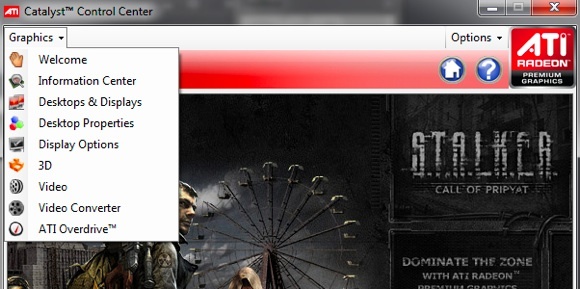
Yüklendikten sonra masaüstünüze sağ tıklayın ve ardından Katalizör kontrol Merkezi seçeneğini seçin. Catalyst Control Center yüklenecek - ilk kez kullanıyorsanız, birkaç saniye sürebilir. Yüklendikten sonra, Grafik Ekranın sağ üst kısmındaki menü seçeneğini tıklayın. Seçenekler menüsünü görüntülemek için üzerine tıklayın. İstediğimiz seçenek, ATI Overdrive, listedeki son seçenektir.
Seçenekleri Anlama
ATI kartınızı overclock etmeden önce, ATI Overdrive'daki seçeneklere bakın. ATI Overdrive'da önemli olan üç kaydırıcı vardır. Birlikte gruplanan ilk ikisi video kartınızın hızını kontrol eder. Bu kaydırıcılar etiketlenir Yüksek Performanslı GPU Saat Ayarları ve Yüksek Performanslı Bellek Saati Ayarları. Genel olarak konuşursak, GPU saat kaydırıcısında yaptığınız ayarlar, bellek saatindeki ayarlardan daha büyük bir performans artışı sağlar, ancak her iki kaydırıcı da önemlidir.
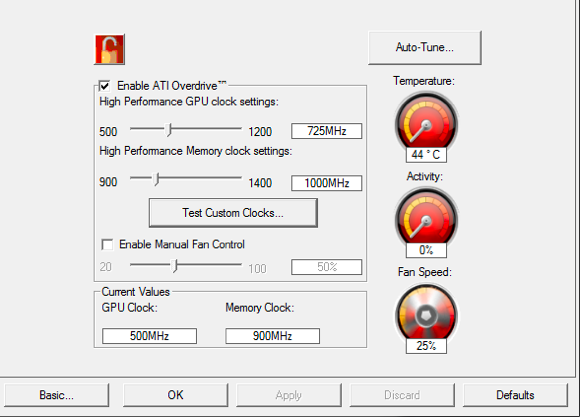
Aşağıda, bir Özel Saatleri Test Edin düğmesi, Manuel Fan Kontrolü kaydırıcısıdır. Bu, sistem fanınızın hızını ayarlamanıza olanak tanır. Fan, video kartı tarafından daha fazla ısı üretildikçe otomatik olarak daha hızlı dönmeye ayarlandığından, bu öğreticiyi yaparken hiçbir zaman bununla uğraşmayacağız.
Kaydırıcıların sağında üç ölçü vardır. Sıcaklık göstergesi, ekran kartınızın GPU'sunun mevcut sıcaklığını Santigrat derece cinsinden gösterir. Şu anda, boşta, bu muhtemelen yüksek 30'lu veya 40'lı düşüklerde olacak. Saat hızlarını değiştirmeye başladığımızda, 90 santigrat dereceye kadar çıkabiliyordu.
Altında Sıcaklık ölçer Aktivite ölçmek. Bu, GPU'nun% 100 kullanıma ne kadar yakın olduğunu gösterir. Son fakat en az değil, Pervane hızı ölçmek. Bu, fanın maksimum hızına göre ne kadar hızlı döndüğünü gösterecektir.
ATI Ekran Kartınızı Hız Aşırtma
ATI ekran kartınızı Overdrive ile overclock etmek için önce ATI Overdrive'ı etkinleştir Onay kutusu. Bunu şimdi yap.
GPU'nuzun ve belleğinizin temel saat hızları sahip olduğunuz ATI ekran kartına bağlı olacaktır, ancak hayır Hangi karta sahip olursanız olun, hem GPU'yu hem de bellek saati kaydırıcılarını küçük olarak ayarlamak istersiniz artışlarla. Her iki kaydırıcıyı da 10Mhz kadar ayarlayın ve ardından Özel Saatleri Test Edin buton. Bir test deseni görünecektir. Bu test GPU'yu yeni ayarlarda çalışabileceğinden emin olmak için zorlar. Test başarılı olursa kaydırıcıları başka bir 10Mhz kadar ayarlayabilirsiniz. Durulayın ve tekrarlayın.
Sonunda test çökecek veya GPU'nun çok ileri itildiğinin bir işareti olan bazı garip grafik hataları (yapay olarak bilinir) gösterecektir. Bu olduğunda, GPU ve belleğin saat hızını 10 Mhz azaltın.
Testi geçen maksimum overclock'a ulaştıktan sonra, video kartını bazı zorlu testlerden geçirerek overclock'un kararlı olduğunu doğrulamanız gerekir. GPU hız aşırtma testi için yaygın olarak tavsiye edilen ücretsiz bir program Furmark. Furmark, video kartına büyük bir talep getiriyor ve herhangi bir zayıflık ortaya çıkaracak. Furmark'ı on dakika boyunca çalıştırmak, herhangi bir çökmeye neden olmuş gibi görünmüyorsa overclock kararlı. Ancak Furmark çökerse, GPU ve bellek hız aşırtmasını daha da azaltmanız ve Furmark'ı tekrar geçmeye çalışmanız gerekir.
Hızla Hız Aşırtma
ATI ekran kartınızı overclock etmek için ATI Overdrive'ı kullanmak kolaydır, ancak maksimum overclock'unuzu bulmak zaman alabilir. GPU ve bellek saati ayarlarını dikkatlice yapmak ve daha sonra Furmark ile test etmek otuz dakikadan birkaç saate kadar sürebilir.
Küçük bir hız aşırtma istiyorsanız, ancak GPU ve bellek saati ayarlarını manuel olarak ayarlamak için zaman ayırmak istemiyorsanız, Otomatik Ayar özellik. Bu düğme, Sıcaklık ATI Overdrive'daki gauge, video kartınızda bir dizi GPU yük testi gerçekleştirir. Yük testi başarısız oluncaya veya Auto Tuner grafik tuhaflıkları algılayana kadar saat hızını her seferinde 5Mhz kadar ayarlar.
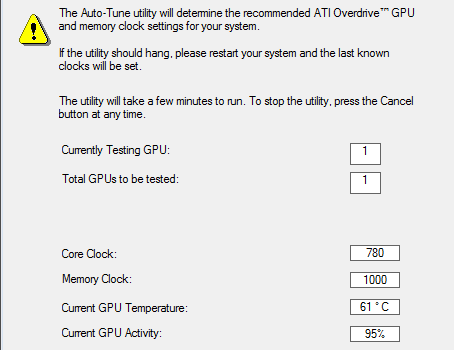
Bu, sisteminiz için maksimum overclock ile sonuçlanmaz, ancak bu overclock'u manuel olarak yapmaktan çok daha hızlıdır. Otomatik Ayarlamaya başlayabilir, başka bir şey yapmak için yarım saat uzaklaşabilir ve video kartınızın geliştirilmiş, hız aşırtmalı performansının tadını çıkarmak için geri dönebilirsiniz.
Overclock'tan En İyi Şekilde Yararlanma
Video kartınızı overclock ettikten sonra, overclock'un performansı nasıl arttırdığını görmek için favori oyunlarınızı oynadığınızdan emin olun. Yerleşik bir kıyaslama yardımcı programına sahip bir oyununuz varsa, hız aşırtmadan önce ve sonra sisteminizi karşılaştırmak için kullanın.
ATI ekran kartınızı overclock etmek gece gündüz farklı olmaz, ancak bazı video kartlarıyla kare hızlarını yüzde yirmi kadar artırmak mümkündür.
Matthew Smith Portland Oregon'da yaşayan serbest yazar. Ayrıca Dijital Eğilimler için yazıyor ve editörlük yapıyor.


